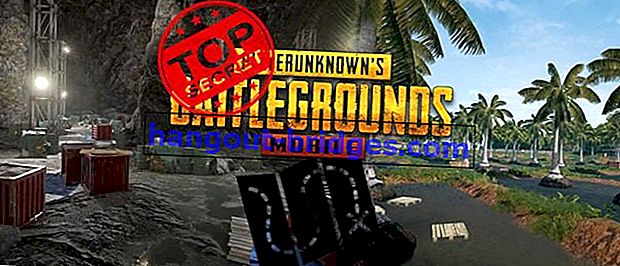Flash non lu sur PC / ordinateur portable? Voici comment y remédier!
Avez-vous déjà rencontré un flash illisible sur un PC ou un ordinateur portable? Il s'avère que c'est une cause du flash non détecté et comment le réparer.
Ce problème est certainement souvent rencontré par vous! Surtout pour les étudiants et les collégiens.
Oui, le problème du flash est illisible et indétectable sur un PC ou un ordinateur corrompu alias est souvent le fantôme le plus effrayant, vous savez. Alors comment le surmonter?
Eh bien, dans cet article, Jaka n'aime pas seulement comment gérer un flash illisible . Mais aussi certaines des causes que vous pouvez éviter à l'avenir, les gangs.
- Méthode 1 - Nettoyez le port USB et le connecteur Flashdisk
- Méthode 2 - Analyser avec un logiciel antivirus
- Méthode 3 - Réinstaller le pilote USB
- Méthode 4 - Utilisation de l'invite de commande (CMD)
- Méthode 5 - Utilisation de la gestion de l'ordinateur
Certaines causes de Flashdisk illisibles et détectées
Avant de poursuivre, il est préférable de connaître certaines des causes du disque flash illisible ou indétectable.
Bien sûr, chaque problème qui endommage le flash a sa propre façon de le gérer.
Allant des problèmes physiques, des attaques de virus et de logiciels malveillants à ceux liés aux logiciels, Jaka a examiné les détails ci-dessous.
Allez, voyez le plein avant de commencer à essayer de le réparer, gang.
1. Port USB sale ou connecteur Flashdisk

La première chose que vous pouvez faire est de vérifier l'état physique , à la fois sur le port USB d'un PC ou d'un ordinateur portable et sur le connecteur flash.
Si vous placez généralement votre flashdisk, votre PC ou votre ordinateur portable dans un endroit sale, vous pouvez être sûr que votre port USB a de la poussière.
La poussière recouvrant le connecteur affectera très probablement les performances du lecteur flash et rendra difficile la détection des gangs.
2. Pilote problématique USB
Cela peut également être dû à un pilote USB problématique , par exemple lorsque l'USB est connecté mais n'a pas été lu par un PC ou un ordinateur portable.
Auparavant, vous pouviez vérifier le pilote USB via le Gestionnaire de périphériques et sélectionner l'option Contrôleurs de bus série universel .
Bien qu'il n'y ait généralement pas beaucoup de problèmes avec les erreurs flash en raison de ce problème, vous pouvez toujours essayer celui-ci.
3. Virus et logiciels malveillants

Outre les problèmes physiques, les dommages causés à votre flashdisk peuvent également être causés par des attaques de virus et de logiciels malveillants , des gangs.
Cela peut également être déclenché par l'utilisation d'un flash qui est souvent connecté à n'importe quel PC ou ordinateur portable en alternance et avec une intensité fréquente.
Ensuite, le moyen le plus efficace consiste à supprimer le virus avec le meilleur antivirus PC auquel vous avez confiance.
4. Faux périphérique Flash
Enfin, il se peut que le problème du flash ne soit pas lu et détecté car vous utilisez un faux lecteur flash , un gang.
Dans ce cas, vous devez être plus attentif à choisir un flash de bonne qualité. Ne croyez pas les prix bon marché des marques de flash bien connues.
Il ne peut être utilisé que plusieurs fois, le flash ne peut plus être utilisé. Triste, non?
Collection Comment réparer un disque flash illisible
Une fois que vous savez que certaines des causes du disque flash sont endommagées, vous saurez maintenant comment le réparer, comme l'a suggéré Jaka.
Eh bien, ici, vous surmonterez la manière la plus simple d'avoir besoin d'une manipulation supplémentaire. Êtes-vous prêt à le suivre, gang?
Méthode 1 - Nettoyez le port USB et le connecteur Flashdisk

Comme dans l'examen précédent, le flash n'est probablement pas lisible à cause de la saleté ou de la poussière.
Pour des problèmes comme celui-ci, Jaka vous recommande de suivre plusieurs étapes simples, notamment:
- Nettoyez le port USB et le connecteur USB à l'aide d'une brosse de nettoyage pour éliminer les particules de poussière qui recouvrent.
- Nettoyez la plaque de laiton du flash à l'aide d'une gomme à effacer en caoutchouc (si le connecteur USB est de type ouvert).
- Essayez ensuite de connecter le lecteur flash à un autre PC / ordinateur portable. Ici pour tester, si le flash est endommagé ou même un PC / ordinateur portable qui a des problèmes.
Méthode 2 - Analyser avec un logiciel antivirus

Si le problème du flashdisk n'est pas lu en raison d'une attaque de virus ou de malware, la première chose que vous pouvez faire est de le scanner avec un logiciel antivirus .
Par exemple, vous pouvez supprimer un virus de raccourci sur un flash en utilisant la méthode décrite précédemment par Jaka.
En outre, il existe également un certain nombre de recommandations pour le meilleur logiciel antivirus PC, que Jaka a examinées dans l'article suivant: Meilleures recommandations antivirus PC (mise à jour 2020) .
 VOIR LES ARTICLES
VOIR LES ARTICLESMéthode 3 - Réinstaller le pilote USB
La prochaine façon de réparer un flash illisible est de vérifier et de réinstaller le pilote USB utilisé.
Pour réinstaller un pilote USB sur un PC ou un ordinateur portable, vous pouvez effectuer quelques étapes simples comme suit:
Étape 1 - Ouvrez les paramètres du Gestionnaire de périphériques
- La première fois pour connecter le flashdisk qui n'est pas lisible avec un PC ou un ordinateur portable.
- Ensuite, vous cliquez avec le bouton droit sur le logo Windows dans le coin inférieur gauche de l'écran et sélectionnez l'option Gestionnaire de périphériques .
- Attendez que la fenêtre du Gestionnaire de périphériques s'ouvre comme indiqué ci-dessous.

Étape 2 - Sélectionnez l'option de périphérique de stockage de masse USB
- Dans la fenêtre du Gestionnaire de périphériques, recherchez l'option Contrôleurs de bus série universel .
- Ouvrez le menu déroulant et recherchez un périphérique appelé périphérique de stockage de masse USB qui recevra un avertissement jaune en cas d'erreur.

Étape 3 - Désinstaller le pilote USB
- Sur le périphérique de stockage de masse USB, il vous suffit de cliquer avec le bouton droit de la souris et de sélectionner l'option Désinstaller le périphérique . Si un avertissement contextuel apparaît, il vous suffit de cliquer sur Désinstaller .
- Une fois le processus terminé, vous pouvez débrancher et re-flasher le lecteur flash pour une utilisation immédiate. Vous pouvez également redémarrer votre PC ou ordinateur portable en premier, gang.

Méthode 4 - Utilisation de l'invite de commande (CMD)
Bien que ce soit assez ancien, mais la façon de découvrir le flash n'est pas lisible avec l' invite de commande CMD alias était encore très efficace, vous savez.
Avec un certain nombre de commandes, vous pouvez découvrir que l'état de votre flash est toujours en bonne santé ou qu'il y a déjà des problèmes.
Pour plus de moyens, vous pouvez voir ci-dessous, oui.
Étape 1 - Ouvrez l'invite de commande (CMD)
- Connectez le lecteur flash à votre PC ou ordinateur portable, puis ouvrez l' invite de commande en cliquant sur le logo Windows et en tapant "invite de commande".
- Sélectionnez l'invite de commande et attendez que la fenêtre s'ouvre, comme illustré ci-dessous.

Étape 2 - Entrez la commande Chkdsk
- Entrez ensuite la commande chkdsk G:, ce qui signifie vérifier le disque (vérifier le disque) sur le lecteur G :.
- Les lettres sur le lecteur doivent être adaptées à ce que le flash s'affiche sur votre PC ou ordinateur portable.

Étape 3 - Voir l'état de Flashdisk
- Après avoir entré la commande, appuyez sur Entrée .
- L'invite de commandes fournira ensuite des informations détaillées sur l'état du flash, telles que l'étiquette de volume, la capacité et d'autres informations.

- Si le système détecte une erreur sur votre flashdisk, vous verrez les résultats plus ou moins comme suit

Source de la photo: kangtokkomputer
Méthode 5 - Utilisation de la gestion de l'ordinateur
Ensuite, vous pouvez être sûr que votre alias de port USB n'a pas de connexion et que d'autres périphériques USB peuvent être connectés.
Ici, vous pouvez vérifier si le périphérique de stockage sous forme de mémoire flash dans votre flashdisk fonctionne toujours ou non, gang.
Eh bien, la gestion de l'ordinateur elle-même vous permet de numériser, de réparer et de formater le disque en fonction de vos besoins.
En savoir plus sur la réparation d'un flash illisible avec Gestion de l'ordinateur dans Windows, vous pouvez suivre les étapes suivantes.
Étape 1 - Ouvrir les paramètres de gestion de l'ordinateur
- La première fois pour connecter le flash au port USB disponible sur votre PC ou ordinateur portable.
- Ensuite, vous ouvrez simplement les paramètres de gestion de l'ordinateur en cliquant avec le bouton droit sur le logo Windows dans le coin inférieur gauche et en sélectionnant l'option Gestion de l' ordinateur .
- Attendez que la fenêtre Gestion de l'ordinateur s'affiche à l'écran.

Étape 2 - Sélectionnez les options de gestion de disque
- Dans l'onglet gauche, vous sélectionnez simplement l'option Gestion des disques .
- Assurez-vous ici que votre flashdisk est détecté, par exemple JalanTikus (G :) avec le signe amovible et aussi avec sa capacité.

Étape 3 - Sélectionnez l'option Modifier le nom du lecteur
- Ensuite, vous faites juste un clic droit sur la section du lecteur flash et sélectionnez l'option Modifier la lettre de lecteur et les chemins ...

Étape 4 - Commencez à modifier le nom du lecteur
- Dans la fenêtre Modifier la lettre de lecteur et les chemins ... vous cliquez sur le bouton Modifier ...

Étape 5 - Modifier le nom du lecteur
- Dans le menu déroulant Attribuer la lettre de lecteur suivante: il vous suffit de sélectionner les lettres disponibles. Si vous venez de cliquer sur OK .

Étape 6 - Formatez le flash avec la gestion des disques
- Si c'est le cas, assurez-vous que le nom du lecteur sur le flash a changé en fonction des derniers paramètres. Essayez encore, gang!
- Si vous constatez que le flash ne fonctionne toujours pas, vous pouvez formater le flash via Gestion des disques en cliquant avec le bouton droit et en sélectionnant l'option Format ...

Étape 7 - Commencez à formater le Flashdisk
- Assurez-vous de ne pas choisir le mauvais lecteur, car si vous vous trompez, vous pouvez formater le disque dur.
- Dans la fenêtre Format, il vous suffit de renseigner le nom du flashdisk, le type de système de fichiers et la taille que vous souhaitez allouer. Si c'est le cas, cliquez simplement sur OK .
- Il ne vous reste plus qu'à attendre la fin du processus de formatage et votre flashdisk est maintenant dans un nouvel état.

Bonus: une collection de moyens simples pour réparer une carte MicroSD endommagée, très efficace!
En plus du flash, presque le même problème que vous rencontrez souvent sur les cartes SD alias microSD qui sont largement utilisées sur les appareils photo numériques aux smartphones.
Maintenant, pour réparer une carte SD endommagée et non fonctionnelle, Jaka a déjà résumé cet article: 5 façons simples de réparer des cartes SD endommagées et illisibles .
 VOIR LES ARTICLES
VOIR LES ARTICLES
Vidéo: 100% réussie! C'est le moyen le plus simple de gérer les dommages MicroSD
Ce sont des moyens de surmonter le flashdisk illisible et détecté sur votre PC ou ordinateur portable.
Ici, vous pouvez essayer les étapes ci-dessus pour vous assurer que votre flash est vraiment endommagé physiquement ou non, gang.
Avez-vous d'autres solutions qui valent la peine d'être essayées? Eh bien, n'hésitez pas à écrire dans la colonne des commentaires ci-dessous, oui!
Lisez également des articles sur Flashdisk ou d'autres articles intéressants de juillet Andrian .